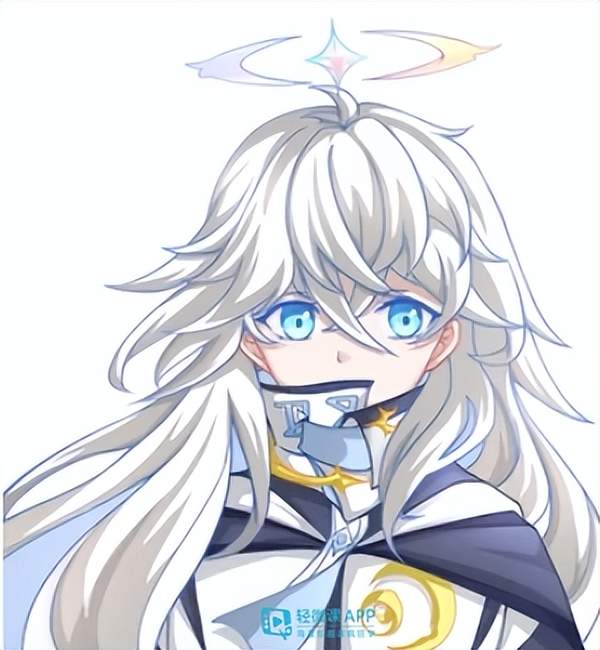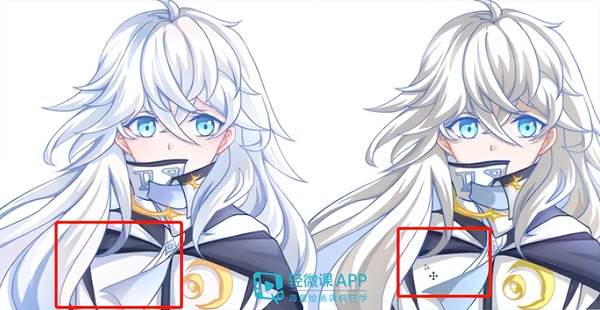sai上色教程初学(sai软件上色教程)
sai绘画如何配色?sai超详细上色教程!有不少同学在上色的时候,会觉得自己的画面有点脏、有点乱……这个时候该怎么办呢?本期微课菌给各位板绘萌新带来了超级简单的上色技巧教程,保证你 一学就会,一起来看看吧!
如果大家想要学习绘画的话,可以去轻微课网站看一下,里面有大量的绘画学习资源、教程、素材。下载“轻微课APP”学习更方便!
SAI怎么上色?上色脏乱怎么办?其实很大部分的原因就是因为我们上色的阴影、还有配色没有选择好。
图1:
这张图片虽然看上去并没有很大的问题,但总体少了一个突出点,看上去有点沉闷而且颜色看上去也有点怪怪的。
图2:
这两张图大家有没有看出什么不同,虽然说图1的配色并没有很大的问题,但图2的配色明显会更加干净透气,也是一种比较日系的上色方法,而干净透气则是日系画风所要最求达到的一个效果。
1、阴影色选择偏黑
2、颜色饱和度过高
3、白色的画面选择灰色做阴影
4、黑色的对比度高
以上几点就是我们初学配色的时候经常会犯的一些错误。接下来就给大家一一演示,这样相信大家会有一个更加直观的了解。
1、阴影色选择偏黑
如下图的两个球体,我们看出来,右边的这个球体没有左边球体那么黑暗黑沉。所以它看上去整体是十分透气的。而且这个阴影的颜色为它添加了更多的丰富度。
2、颜色饱和度过高
一些同学很喜欢用色块中饱和度较高的颜色来进行绘制阴影,这样会使人产生一个视觉上的疲劳,所以还是不建议使用颜色饱和度过高的颜色作为阴影。
3、白色的画面选择灰色做阴影
下图中,衣服的阴影部分,我们可以看出右边的白色衣服阴影它是用了比较偏灰色系的颜色,而左边则是选择了有一点点淡蓝色的颜色作为阴影,这样整体感觉会更加透气一些,也没有那么死板。
4、黑色的对比度高
一般在给人物衣服或者是头发的时候,很多朋友都会喜欢用固黑的颜色来进行一个填充,这一种完完全全的黑,在上色的时候它可改变的灵活性比较低,所以新手还是慎用比较好。
那该怎么办呢?我们该怎么去选择阴影的配色呢?进入正题之前我们先来了解了解以下SAI工具中的色环。
色环中间的小方块通过左右移动是颜色饱和度的变化,而上下移动则是颜色明度的变化,外围的圆圈是调节色相的变化,色相是改变我们的固有色。
1、明度:变换亮色、暗色
2、饱和度:变化颜色浓度、鲜艳度
3、色相:改变固有色
在使用明度、饱和度、色相这三个进行配色的时候,我们只需要其中一个的变量变化,其他两个变量变化少,这样配出来的颜色,整体会比较和谐。
sai绘画如何配色?sai超详细上色教程!以上就是本期微课菌对于SAI怎么上色?板绘萌新上色入门技巧教程的分享了,如果看不懂,那就多看几遍,反正学画画就一个死理,多练、多画。光说不练假把式,如果看完就扔进收藏夹也是没有任何意义的。